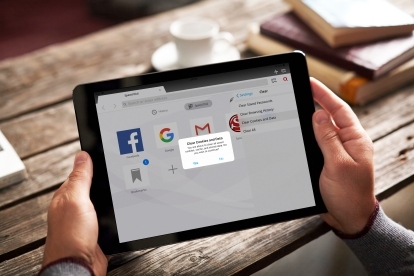
Hvad er cookies?
Cookies er små filer, som websteder gemmer på din enhed. Normalt er cookies aktiveret som standard i din browser. Disse filer indeholder oplysninger om dig for det pågældende websted. Det kan være et brugernavn eller endda ting, som du har set eller købt før. Nogle gange bruger websteder disse oplysninger til at målrette bestemte produkter eller oplysninger til en bestemt person. Cookies er ikke nødvendigvis en dårlig ting, men fordi de kan bruges til spore personlige oplysninger om dig, nogle lande har specifikke love vedrørende brugen af cookies.
Anbefalede videoer
Før du vælger at slette alle dine cookies, husk at hjemmesider har brug for cookies. Næste gang du besøger dit yndlingswebsted, fungerer nogle ting muligvis ikke, som de plejede, hvis webstedet ikke kan finde sin cookie på din iPad.
Relaterede
- Har du en iPhone, iPad eller Apple Watch? Du skal opdatere den lige nu
- Får min iPad iPadOS 17? Her er alle kompatible modeller
- Final Cut Pro kommer til iPad - men der er en hage
Læs videre for at finde ud af, hvordan du rydder cookies på en iPad, uanset om du bruger Safari, Chrome, Opera eller Firefox. Tjek også hvordan rydde cookies på din computer browser.
Sådan rydder du cookies i Safari
1 af 2
Trin 1: Tryk på Indstillinger ikonet på din startskærm og gå til Safari.
Trin 2: Vælg Ryd historik og webstedsdata.
Trin 3: Tryk på Klar.
Sådan rydder du cookies i Chrome
1 af 5
Trin 1: Tryk på Mere (3 prikker) menuen i øverste højre hjørne og vælg Indstillinger.
Trin 2: Gå til Privatliv og så Slet browserdata.
Trin 3: Sørg for at Cookies, webstedsdata er valgt, og tryk på Ryd browsing Data i bunden.
Sådan rydder du cookies i Firefox
1 af 3
Trin 1: Tryk på hamburger menu i øverste højre hjørne.
menu i øverste højre hjørne.
Trin 2: Rul ned og vælg Ryd private data.
Trin 3: Sørg for, at indstillingen Cookies er slået til, og tryk på Ryd private data.
Sådan rydder du cookies i Opera
1 af 3
Trin 1: Tryk på O i øverste højre hjørne og vælg Indstillinger.
Trin 2: Vælg Klar fra menuen.
Trin 3: Trykke på Ryd cookies og data.
Redaktørens anbefalinger
- Bedste Prime Day iPad-tilbud: Tidlige tilbud lander på topmodeller
- iPadOS 17 har en skjult overraskelse for fans af den originale iPad
- Her er, hvordan iPadOS 17 tager din iPad til næste niveau
- Ejer du en iPhone, iPad eller MacBook? Installer denne kritiske opdatering lige nu
- Bedste tablettilbud: Spar på Android-tablets, iPad og mere
Opgrader din livsstilDigital Trends hjælper læserne med at holde styr på den hurtige teknologiske verden med alle de seneste nyheder, sjove produktanmeldelser, indsigtsfulde redaktionelle artikler og enestående smugkig.



